发布时间:2021-01-26 16: 25: 50
细心的小伙伴会发现,在Windows的Xmanager软件中存在着Xconfig的功能,这个功能可以用于配置不同会话连接的设置,具体关于Xconfig的用法我们在下文中将进行深入的了解和介绍。
一般来说,我们创建一个新的连接会话,会通过“新建会话向导”进行创建。
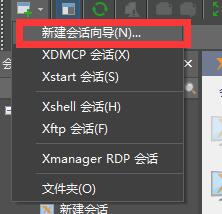
当我们输入主机号和账号密码并点击下一步时,就会进入图2所示界面,在该界面中我们需要选择“X服务器配置文件”,默认为“自动选取”,其中存在着默认的XDMCP配置、Xstart配置,Xmanager会根据当前的会话类型自动默认选择对应的类型配置。
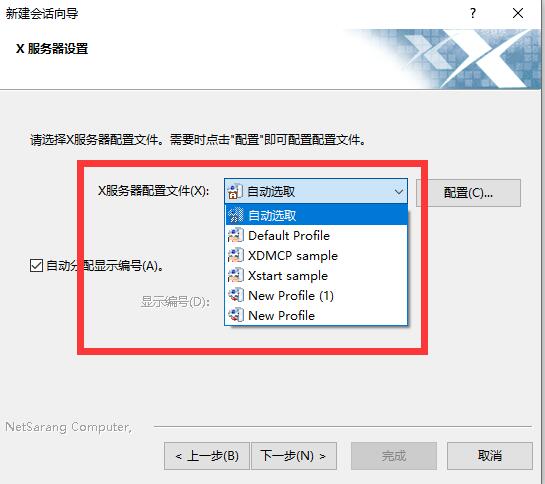
关于上述的这些配置文件,我们就可以在Xconfig中进行管理和创建。点击“工具”菜单,选择“Xconfig开始”。
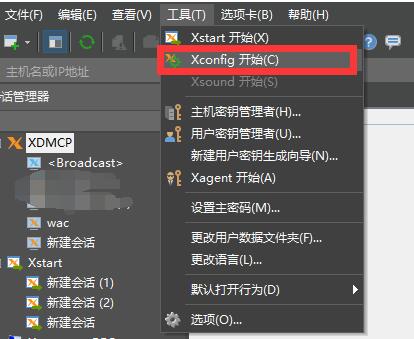
如果我们不想修改默认的会话设置文件的话,我们就可以点击“新建”,创建一个新的配置。
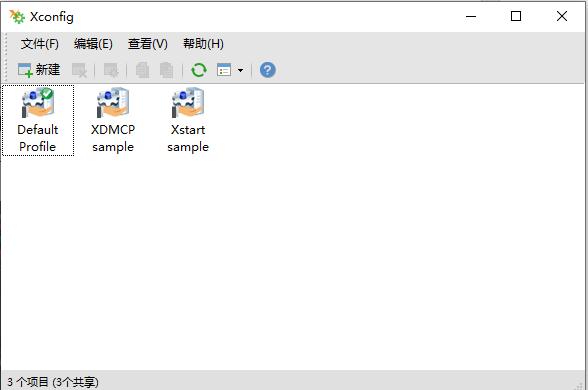
双击新建的配置文件就可以打开下图5所示界面,在该界面中就可以设置各种不同的配置,如字体、颜色、键盘设备、鼠标设备、连接安全性等等。
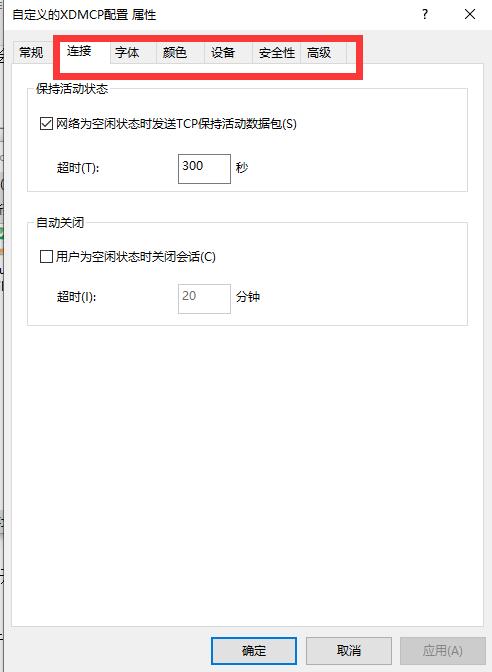
另外,在“常规”项或者通过鼠标右键,还可以将该配置文件设置为某类型会话的默认配置文件,具体如图6所示。
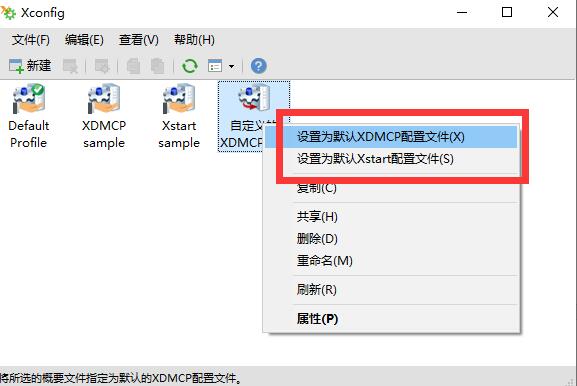
而上述配置的X服务器配置文件,还可以进行共享和导出。点击“文件”菜单,选择“导出”,然后勾选上“Xconfig”,点击“下一步”,选择好保存的路径即可将配置文件导出到本地电脑上。
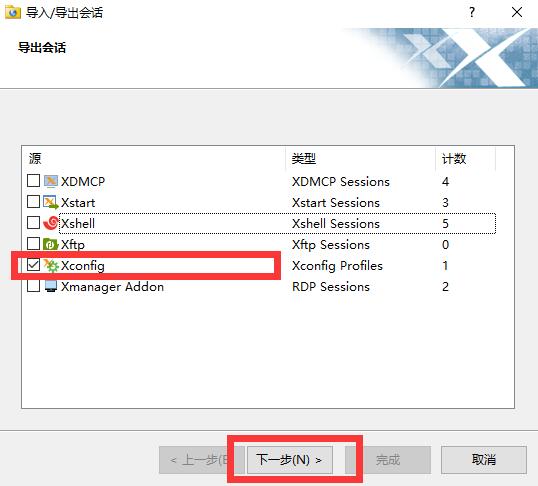
在Xconfig界面中,对需要共享的配置,鼠标右键点击它,选择“共享”,随后Xmanager会提示我们“是否与其他用户共享此配置文件”,我们点击“是”就可以了。
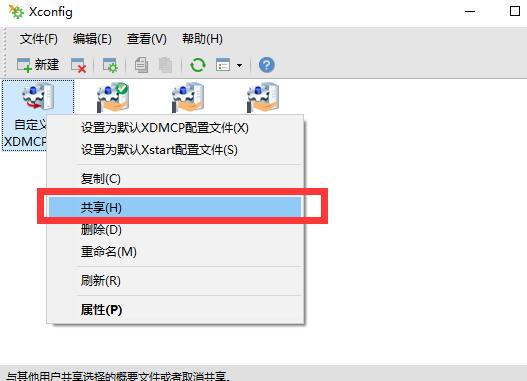
Xmanager通过Xconfig功能,支持根据不同的会话类型使用不同的配置文件,同时支持配置的导出与共享,实现了在另一台电脑上使用其他电脑上的配置文件,进而提高Xmanager配置的灵活性,减少重复进行配置的操作,大大提高工作效率。更多关于Xmanager的教程大家可到Xmanager中文网站上查询。
作者署名:包纸
展开阅读全文
︾